Myfactory Online-Hilfe
EU-DSGVO: So nutzen Sie den Anonymisierungsassistenten
Ab dem 25. Mai 2018 kommt die europäische Datenschutz-Grundverordnung (DSGVO) verbindlich zur Anwendung. Dann nämlich endet die zweijährige Übergangsfrist nach Inkrafttreten der EU-Verordnung.
Die DSGVO vereinheitlicht auf EU-weiter Basis die Regeln zur Verarbeitung personenbezogener Daten durch private Unternehmen. Neben der EU-weiten Vereinheitlichung des Umgangs mit dem Datenschutz bringt die DSGVO auch eine signifikante Verschärfung des EU-Datenschutzrechts mit sich. Dessen Einhaltung ist durch die EU-Datenschutzaufsichtsbehörden und Gerichte überprüfbar, Verstöße werden mit empfindlichen Bußgeldern belegt.
Die myfactory unterstützt Sie bei der Umsetzung der DSGVO. Unser Löschkonzept sieht das Anonymisieren von Daten anhand eines Anonymisierungsassistenten vor, welcher dafür sorgt, dass die zu anonymisierenden Daten unwiederbringlich überschrieben und gelöscht werden. Sie lassen sich anschließend auch nicht wiederherstellen.
Vorbereitungen zum Anonymisieren Ihrer Daten
Verwendung des Anonymisierungsassistenten (Datensätze im Stapel anonymisieren)
Datensätze individuell anonymisieren
Ansprechpartner anonymisieren
Vorbereitungen zum Anonymisieren Ihrer Daten
Grundsätzlich handelt es sich bei der DSGVO um eine Verbotsverordnung mit Erlaubnisvorbehalt.
Bevor Sie zum Anonymisieren Ihrer Daten übergehen, sollten Sie zunächst also definieren, welche Informationen konkret anonymisiert und welche Daten von einer Löschung ausgenommen werden sollen.
Personenbezogenes Kennzeichen
Ersteres können Sie bewerkstelligen, indem Sie besonders sensible Daten (z.B. Religionszugehörigkeit) Ihres Adressstamms über die Checkbox "Personenbezogenes Kennzeichen" im Kennzeichendialog ausweisen.
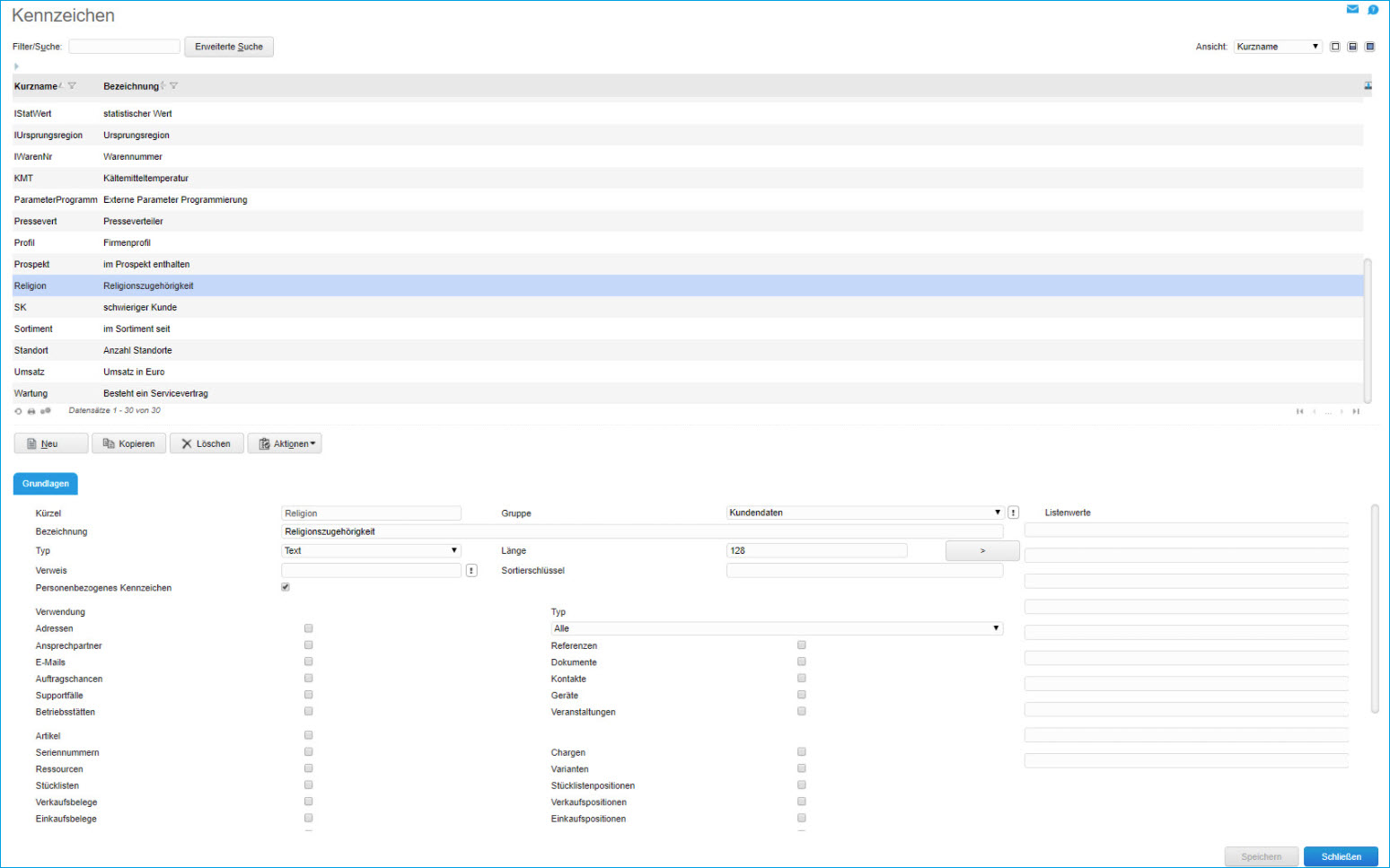
Ein solches Kennzeichen wird bei der Ausführung des Anonymisierungsassistenten berücksichtigt und der zugehörige Wert zusammen mit allen anderen kritischen Informationen eines Adressdatensatzes gelöscht, sodass das Eingabefeld im Kennzeichen-Register anschließend leer ist.

Aufbewahrungsgründe
Üblicherweise besteht für steuerlich relevante Dokumente, z.B. gemäß HGB, AO (Abgabenordnung) oder anderen, eine gesetzliche Aufbewahrungsfrist.
Dementsprechend dürfen bestimmte Datensätze, die mit solchen Dokumenten verknüpft sind, für die Dauer dieser Aufbewahrungsfristen nicht gelöscht werden. Dies gilt etwa für Rechnungen, welche für 10 Jahre archiviert werden müssen.
Handelt es sich bei den betreffenden Belegen um nicht steuerlich relevante Dokumente, so beläuft sich deren Aufbewahrungsfrist immerhin noch auf 6 Jahre (gilt z.B. für Angebote). Beide Fälle sind Beispiele für systembedingte Aufbewahrungsgründe, die die myfactory auch abhängig von der jeweiligen Belegart unterscheidet.
Dabei erkennt die Software sowohl bei Einkaufs- und Verkaufsbelegen als auch bei Verträgen an deren Buchungsdatum bzw. Vertragsablauf, ob ein mit einem Beleg bzw. Vertrag verknüpfter Datensatz noch eine gültige Aufbewahrungsfrist hat oder nicht.
Neben Dokumenten berücksichtigt die myfactory auch als "aktiv" geführte Mitarbeiter sowie aktive und provisionierte Vertreter als System-Aufbewahrungsgründe. Darüber hinaus können Offene Posten von Kunden und Lieferanten sowie mit bestimmten Kunden und Lieferanten getätigte FMS-Buchungen ein im System hinterlegter Grund für die Datenaufbewahrung sein.
Für Datensätze, auf welche die System-Aufbewahrungsgründe zutreffen, können Sie im zugehörigen Dialog unter "Administration / Datenschutz-Grundverordnung / System-Aufbewahrungsgründe" festlegen, ob deren Löschung grundsätzlich verboten oder nur vor deren Löschung gewarnt werden soll. In letzterem Fall können Sie also selbst entscheiden, ob Sie Datensätze trotz gültiger Aufbewahrungsfrist anonymisieren möchten. Ferner können Sie festlegen, ob bestimmte Arten von System-Aufbewahrungsgründen überhaupt grundsätzlich durch die myfactory verwendet werden sollen oder nicht. Möchten Sie einen bestimmten Aufbewahrungsgrund nicht für Ihre Datensätze nutzen, so deaktivieren Sie diesen bitte über die zugehörige "Aktiv"-Checkbox.
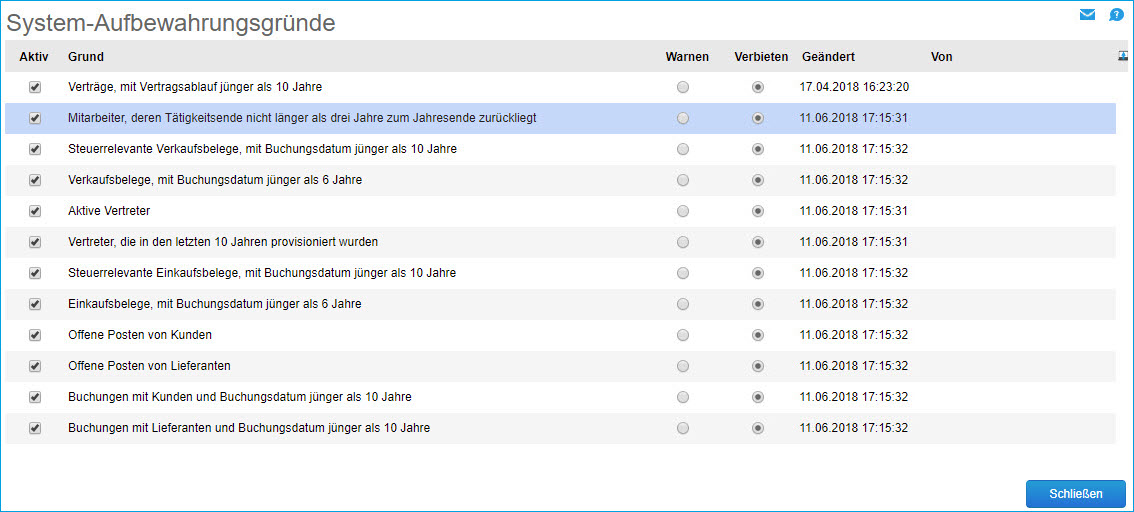
Der konkrete System-Aufbewahrungsgrund eines Adressdatensatzes findet sich auch im Register "Datenschutz" des Adressstammes. Dort ist neben dem zugehörigen Vertrags- bzw. Belegdokument (z.B. Verkaufsbeleg RGxxxxxxx) auch die Gültigkeitsdauer des systembedingten Aufbewahrungsgrundes, also die noch verbleibende Aufbewahrungsfrist, einsehbar.
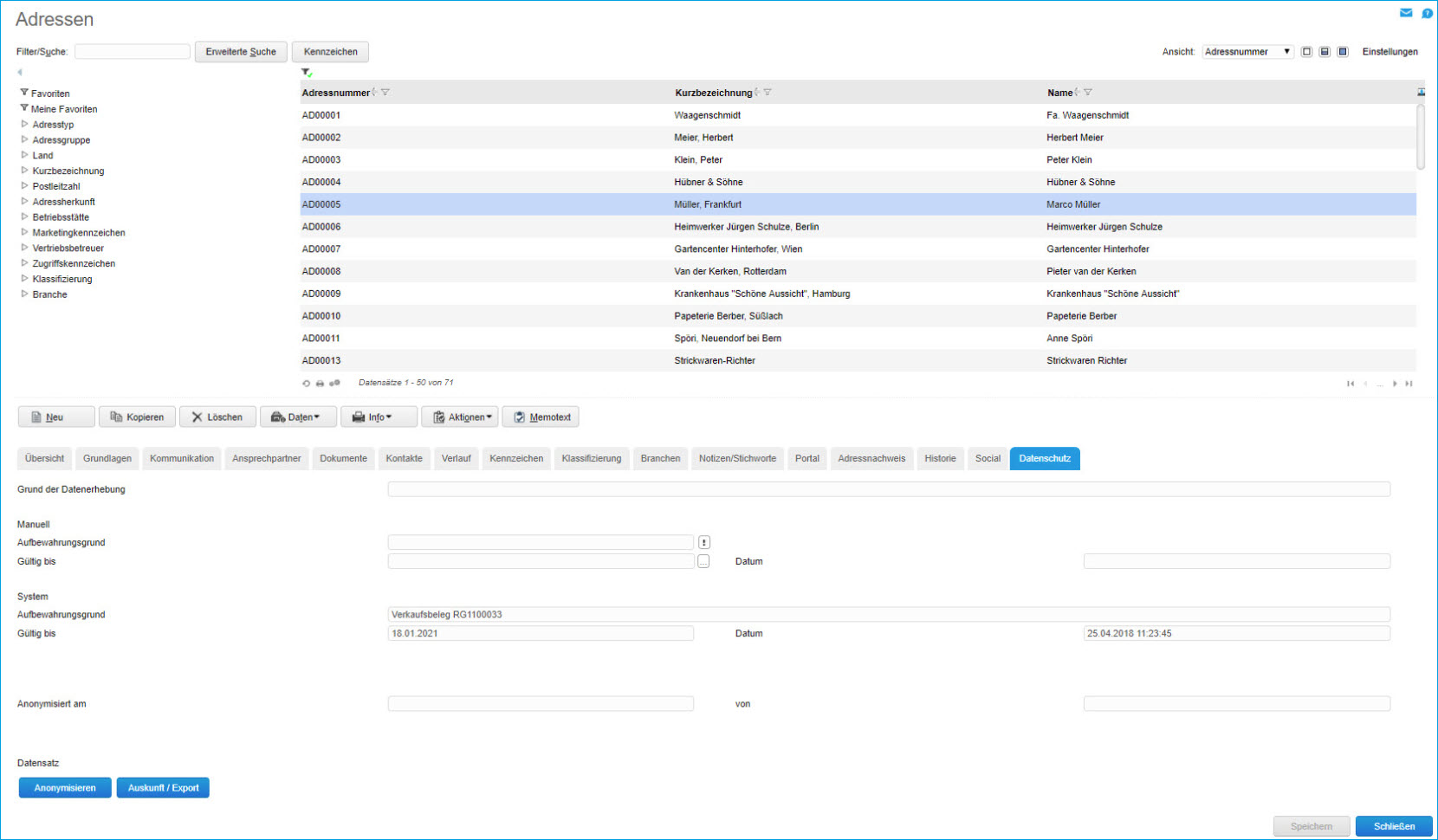
Wenn ein Aufbewahrungsgrund nicht automatisch durch das System erzeugt werden kann, dann können Sie diesen auch manuell in der myfactory hinterlegen ("Administration / Datenschutz-Grundverordnung / Aufbewahrungsgründe").
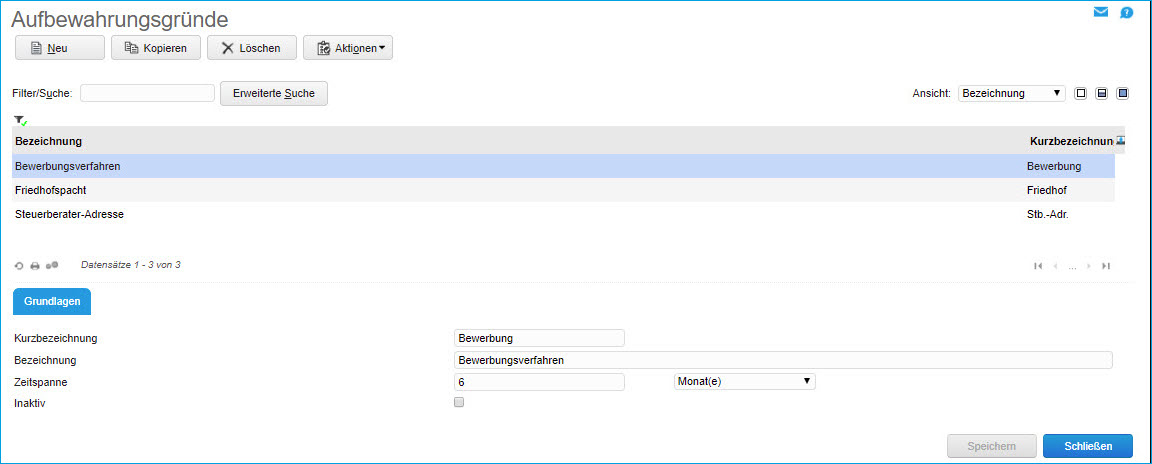
Beispiel für einen manuell zu hinterlegenden Aufbewahrungsgrund:
Ein Beispiel für die Erstellung eines manuellen Aufbewahrungsgrundes ist die Erfassung einer Bewerbung im System. Für eingegangene Bewerbungsunterlagen bzw. Bewerberdaten liegt die derzeitige Aufbewahrungsfrist bei ca. 6 Monaten. Diese beginnt in der Regel mit Abschluss des Auswahlverfahrens. Ab diesem Zeitpunkt hat der Bewerber 2 Monate Zeit, eine potenzielle Klage gegen das Unternehmen einzureichen, beispielsweise aufgrund von Diskriminierungsvorwürfen. Erst nach Ablauf dieser Frist sind die Bewerberdaten unwiderruflich zu löschen.
Adressstamm - Register "Datenschutz"
Einen solchen manuellen Aufbewahrungsgrund wie im obigen Beispiel können Sie für einen Adressdatensatz - ebenso wie den System-Aufbewahrungsgrund - im Register "Datenschutz" des Adressstammes hinterlegen. Im Bereich "Manuell" vermerken Sie dann den zuvor unter "Aufbewahrungsgründe" erstellten Anlass für die nicht-systembedingte Aufbewahrung.
Ein Ablaufdatum für das Ende der Aufbewahrungsfrist können Sie im Feld "Gültig bis" eintragen. Dieses Feld lässt sich jedoch vernachlässigen, wenn Sie eine Zeitspanne für Ihren manuellen Aufbewahrungsgrund angegeben haben. Die myfactory berechnet das Fristende dann auf Basis der angegebenen Zeitspanne und trägt das passende Datum automatisch als Vorschlag ein. Diesen Vorschlag können Sie jedoch jederzeit ändern.
Rechts dieses Feldes findet sich sowohl bei den System- als auch bei den manuellen Aufbewahrungsgründen ein "Datum"-Feld. Hier hinterlegt die myfactory einen Zeitstempel mit aktuellem Datum und aktueller Uhrzeit, um so das Anlege- bzw. Änderungsdatum eines Aufbewahrungsgrundes auszuweisen.
Unabhängig vom jeweiligen Aufbewahrungsgrund lässt sich an oberster Stelle im Register zudem noch der "Grund der Datenerhebung" definieren, also warum Sie die fraglichen Daten überhaupt im System erfasst haben (z.B. "Adresse unseres Steuerberaters" oder "Erfassung einer Bewerbung").
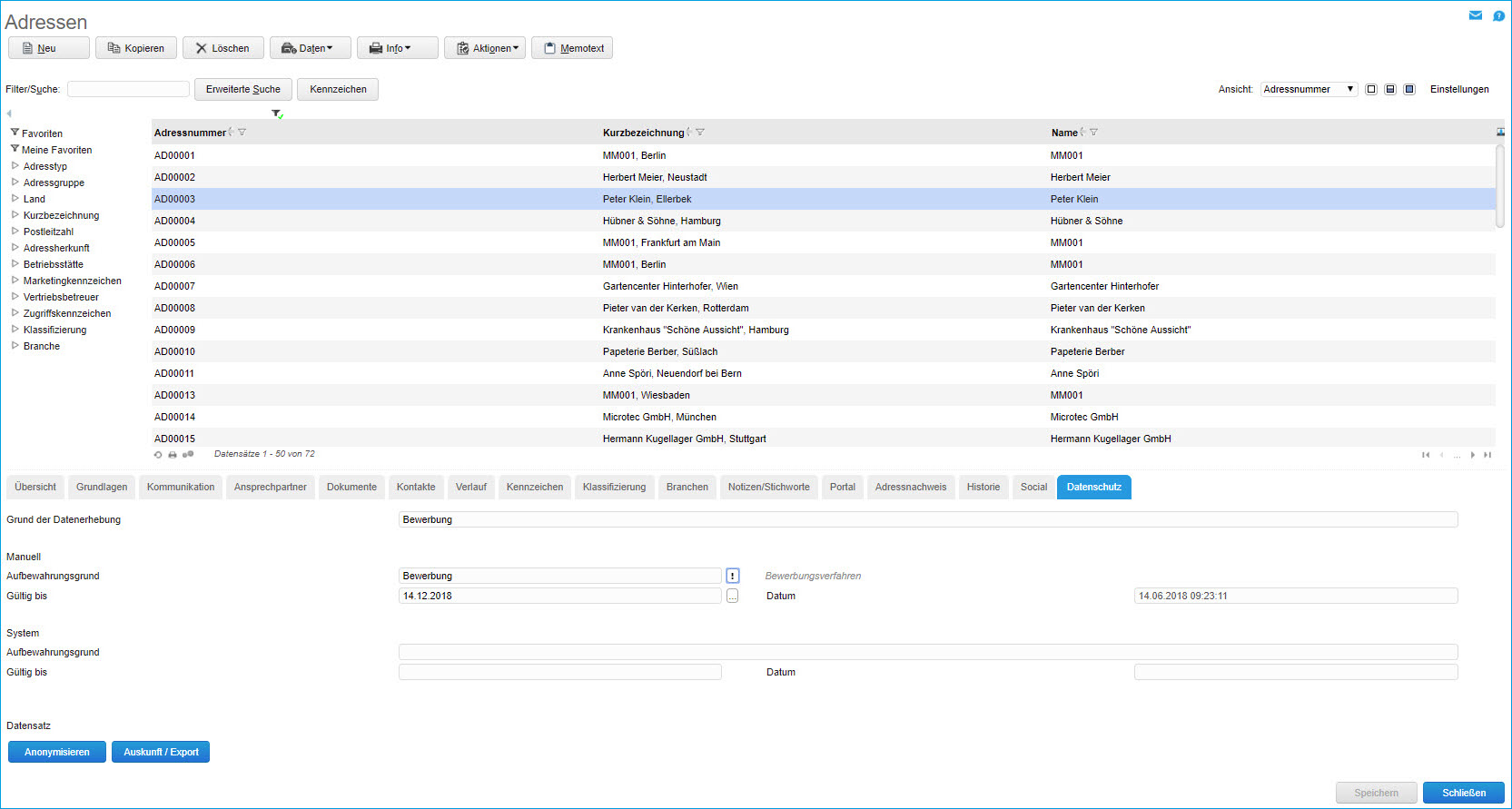
Zum Anfang
Verwendung des Anonymisierungsassistenten (Datensätze im Stapel anonymisieren)
Die eigentliche Löschung bzw. Anonymisierung der Daten können Sie mit der Funktion "Adressen anonymisieren" vornehmen. Der Report-Dialog unterteilt sich in zwei Bereiche: Oben findet sich der Einschränkungsbereich. Hierüber haben Sie die Möglichkeit, die zu anonymisierenden Adressen nach ausgewählten Kriterien, wie z.B. der Kurzbezeichnung oder der Adressnummer, zu filtern. Außerdem können Sie hier eine Sortierung vornehmen oder sich nur bestimmte Arten von Adressen anzeigen lassen. Wenn Sie sich einen Überblick über die bereits anonymisierten Adressen verschaffen möchten, so können Sie dies hier ebenfalls über eine entsprechende Checkbox festlegen.
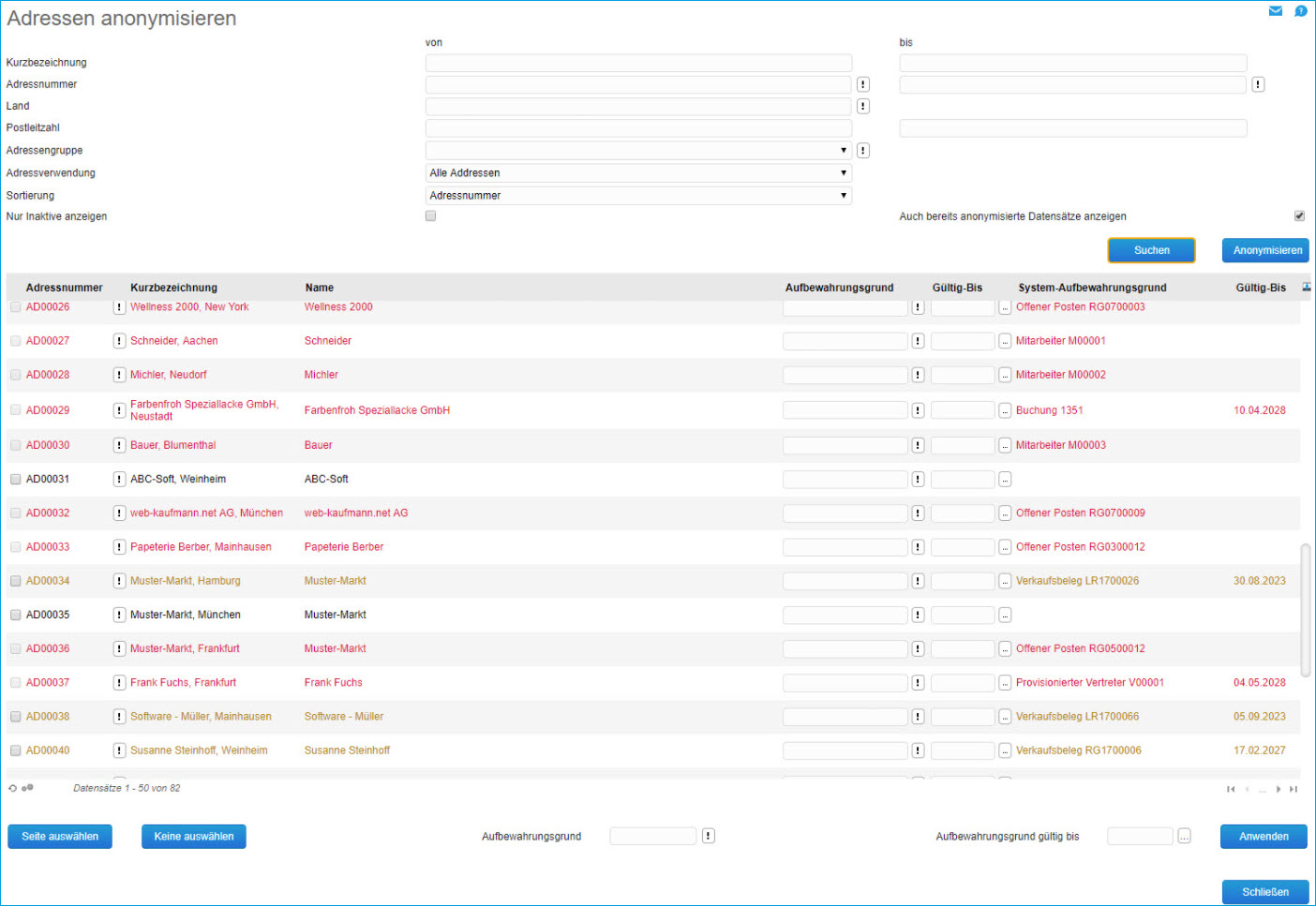
Im unteren Bereich sehen Sie nach einem Klick auf die [ Suchen ]-Schaltfläche ein Listview mit der Adressübersicht. Dort sind dann auch die zugeordneten Aufbewahrungsgründe und/oder System-Aufbewahrungsgründe zu finden.
Abhängig von der jeweiligen Konfiguration sind die in der Auflistung einsehbaren Adressdatensätze farblich unterschiedlich hervorgehoben. Wenn kein manueller oder systembedingter Aufbewahrungsgrund mit dem Datensatz verknüpft ist, so wird die Adresse mit schwarzer Schrift dargestellt. Ein solcher Datensatz kann durch das Anhaken der jeweiligen Checkbox jederzeit anonymisiert werden. Über den Button [ Seite auswählen ] können Sie alle auf einer Seite schwarz dargestellten Datensätze zur Anonymisierung freigeben. Bitte beachten Sie, dass Sie mit Klick auf den Button [ Anonymisieren ] stets mehrere Warnhinweise bezüglich der Anonymisierung eines Datensatzes erhalten, bevor die ausgewählten Datensätze tatsächlich überschrieben werden.
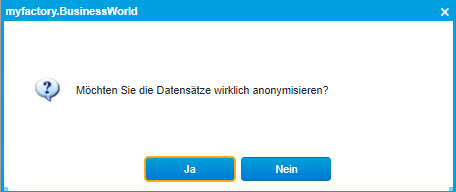
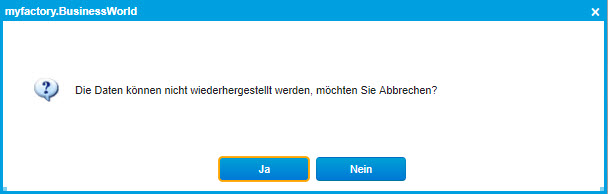
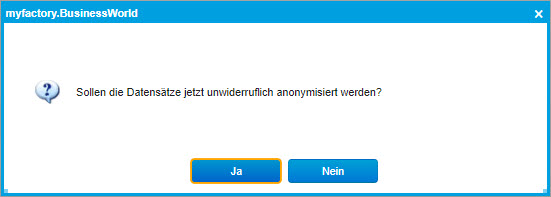
Die in roter Schrift dargestellten Datensätze zeigen dagegen an, dass ein Datensatz keinesfalls gelöscht werden darf, da beispielsweise ein manuell hinterlegter Aufbewahrungsgrund zugeordnet wurde oder für einen System-Aufbewahrungsgrund festgelegt wurde, dass ein mit ihm verknüpfter Datensatz für die Dauer der Aufbewahrungsfrist zwingend im System verbleiben muss (Radiobutton "Verbieten" im Dialog "System-Aufbewahrungsgründe"). Solche Datensätze können dementsprechend auch nicht angehakt werden.
Wenn Sie einem Adressdatensatz nachträglich einen Aufbewahrungsgrund zuweisen möchten, so können Sie dies ebenfalls über den Anonymisierungsassistenten umsetzen. Dazu tragen Sie lediglich den manuell hinterlegten Aufbewahrungsgrund sowie dessen Gültigkeitsdauer unterhalb der Adressenliste ein und klicken auf die Schaltfläche [ Anwenden ]. Anschließend wechselt die Schriftfarbe des betreffenden Datensatzes von schwarz zu rot, der Aufbewahrungsgrund wird samt der hinterlegten Gültigkeitsdauer in die zugehörigen Spalten eingetragen und die Checkbox vor dem jeweiligen Datensatz wird ausgegraut, sodass Sie sie nicht länger anklicken können.
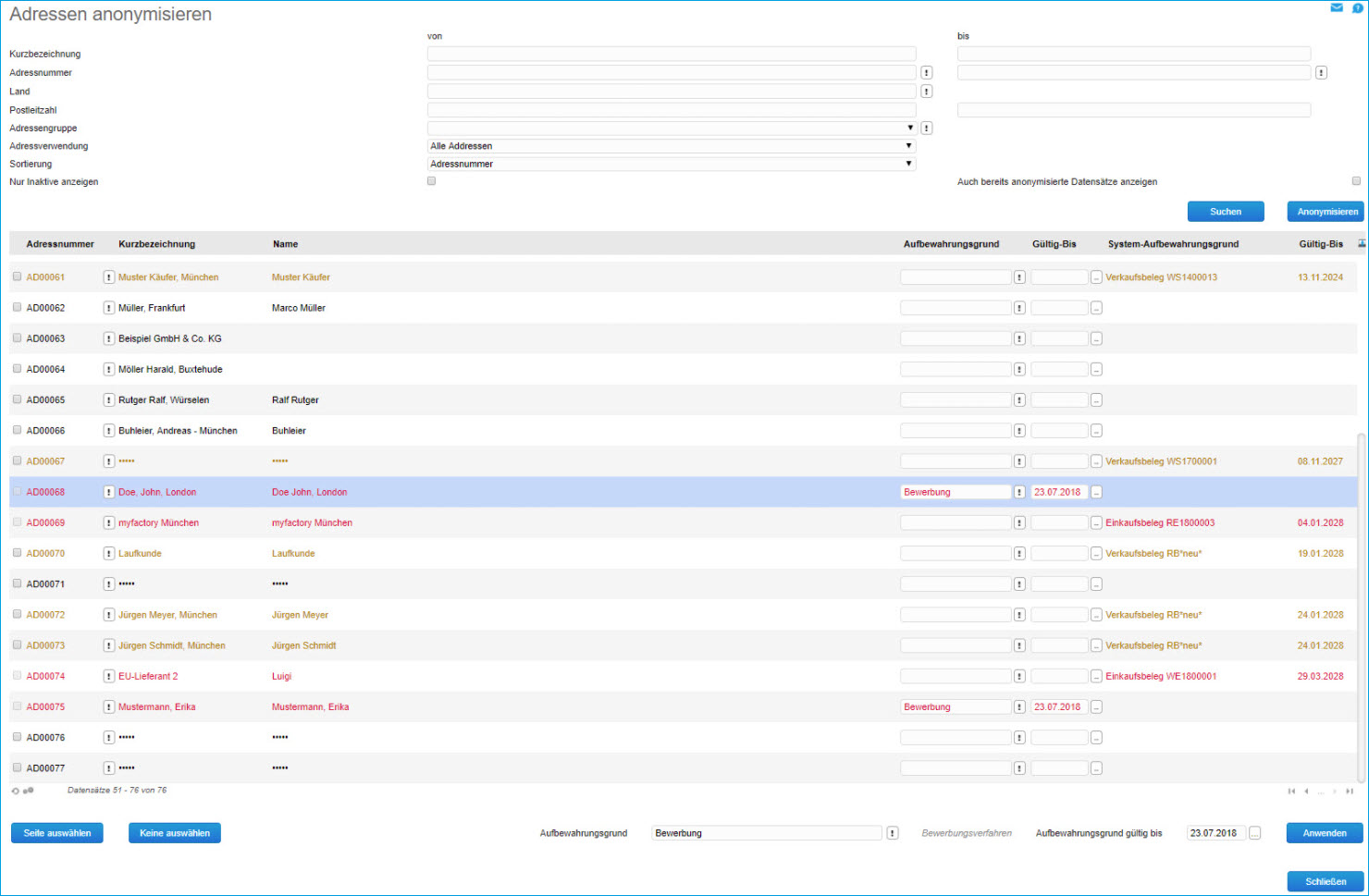
Die in gelber Schrift gehaltenen Datensätze signalisieren, dass ein solcher Adressdatensatz trotz eines hinterlegten System-Aufbewahrungsgrundes grundsätzlich angehakt und gelöscht werden darf. Allerdings erscheinen mit Klick auf den Button [ Anonymisieren ] bei einem solchen Datensatz dieselben Warnhinweise, wie sie auch bei den generell zur Anonymisierung freigegebenen Datensätzen auftreten (Radiobutton "Warnen" im Dialog "System-Aufbewahrungsgründe").
Zum Anfang
Datensätze individuell anonymisieren
Wenn Sie anstelle eines ganzen Datensatzstapels nur gelegentlich individuelle Datensätze anonymisieren möchten, so benötigen Sie hierzu nicht zwingend den Anonymisierungsassistenten (Dialog "Adressen anonymisieren"). Einen speziellen Datensatz können Sie vielmehr auch direkt über das "Datenschutz"-Register im Adressstamm anonymisieren.
Wenn Sie einen spezifischen Adressdatensatz ausgewählt haben, dann müssen Sie nur noch auf den links unten befindlichen [ Anonymisieren ]-Button klicken und die drei folgenden Sicherheitsnachfragen beantworten.
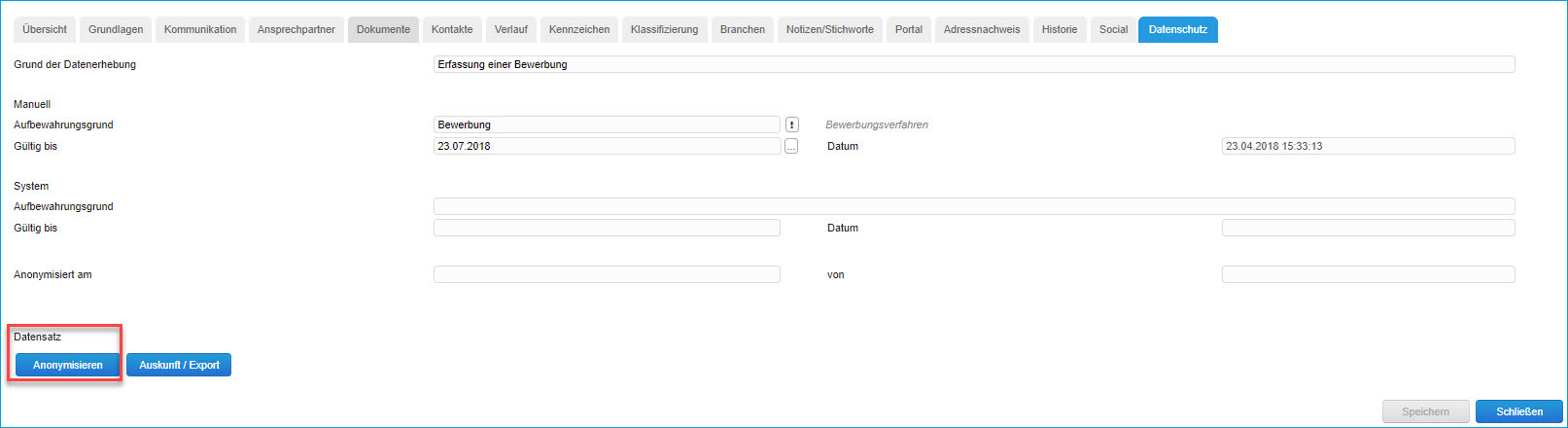
Nach Durchlaufen dieses Prozesses werden die Daten aller personenbezogenen Eingabefelder überschrieben und jeweils durch Platzhalter-Punkte ersetzt. Außerdem wird der anonymisierte Datensatz automatisch auf den Status "Inaktiv" gesetzt. Ebenso werden die im "Historie"-Register protokollierten Änderungen durch die Anonymisierung gelöscht. Ähnliches gilt für das "Verlauf"-Register. Sämtliche Verlaufseinträge, die sich auf personenbezogene Stammdatenänderungen beziehen, werden nach dem Anonymisieren aus dem Register entfernt. Die mit einer Adresse verknüpften Belege, z.B. Rechnungen, werden im "Verlauf"-Register ebenfalls gelöscht und durch Belege mit anonymisierten Adressdaten ersetzt. Somit gibt es keinerlei Möglichkeit mehr, die Klartext-Adresse noch in irgendeiner Form zurückzuverfolgen.
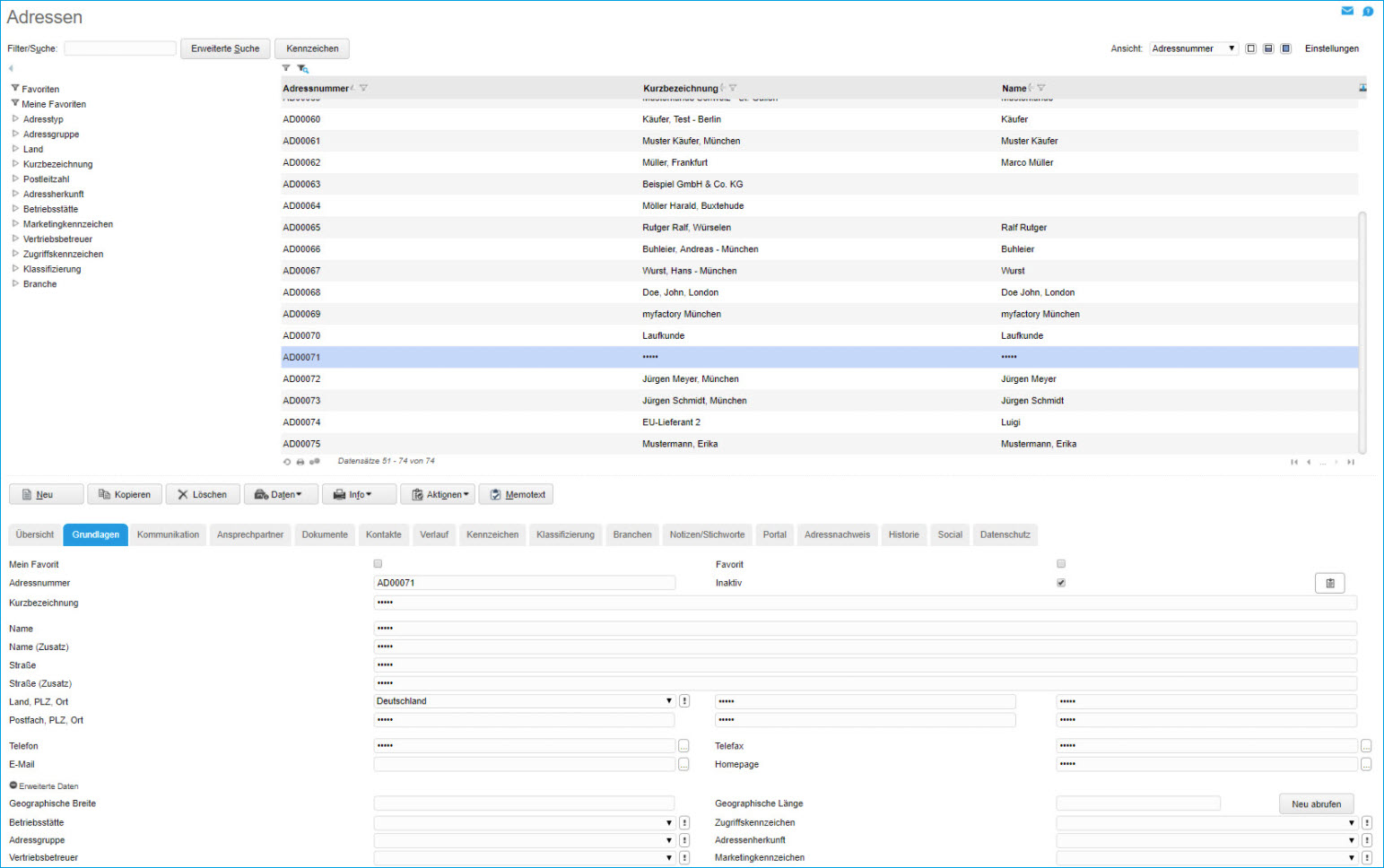
Wenn Sie einen Adressdatensatz anonymisieren, dem grundsätzlich noch ein oder mehrere Belege zugeordnet sind, so wird die in sämtlichen Belegen hinterlegte Adresse dort - ebenso wie im Adressstamm selbst - durch Platzhalter-Punkte ersetzt. Darüber hinaus werden auch alle betreffenden Felder im Kunden- bzw. Lieferantenstamm (u.a das Feld "Kurzbezeichnung (Zusatz)") anonymisiert sowie sämtliche zu einer Adresse gehörenden Kunden- bzw. Lieferantenverweise entfernt. Das heißt, Kunden- respektive Lieferantendaten werden automatisch auf "Inaktiv" gesetzt und können z.B. nicht mehr standardmäßig in einen Beleg eingefügt werden.
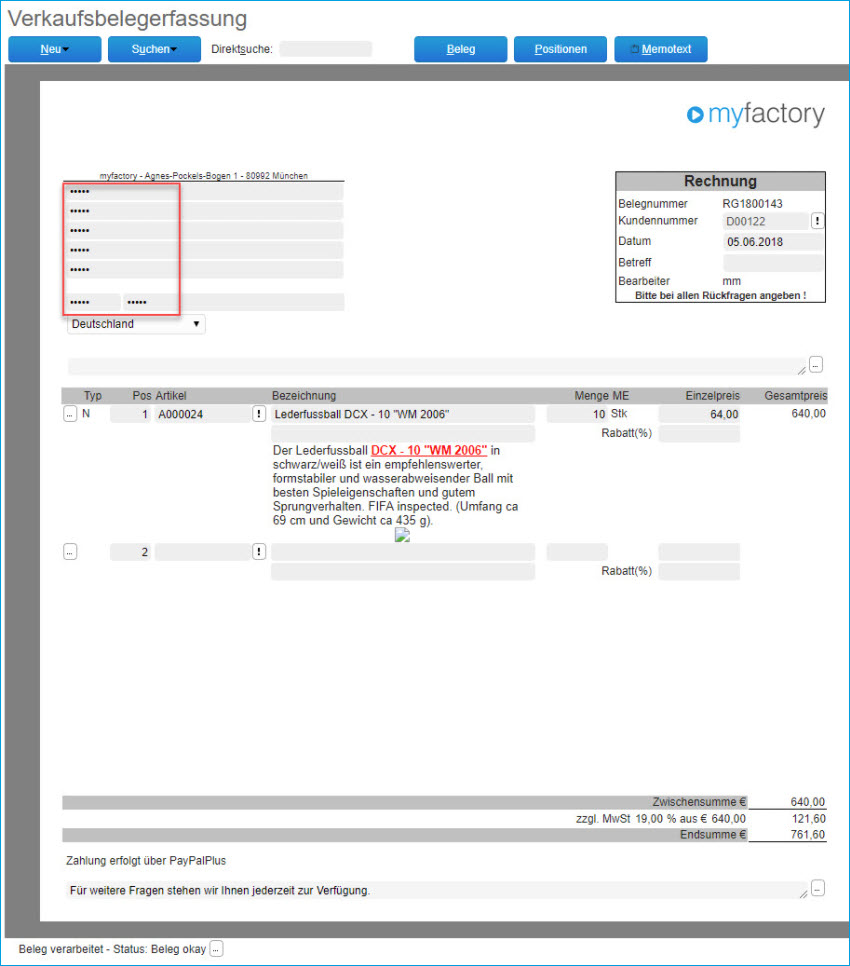
Auch für das Anonymisieren individueller Datensätze gilt, dass diese nicht gelöscht werden können, wenn ihnen ein manueller Aufbewahrungsgrund zugeordnet wurde oder sie mit einem System-Aufbewahrungsgrund verknüpft sind, dessen Konfiguration das Anonymisieren verbietet.
Für den Fall, dass Sie dennoch versuchen, den betreffenden Datensatz zu anonymisieren, erhalten Sie den nachfolgenden Hinweis:
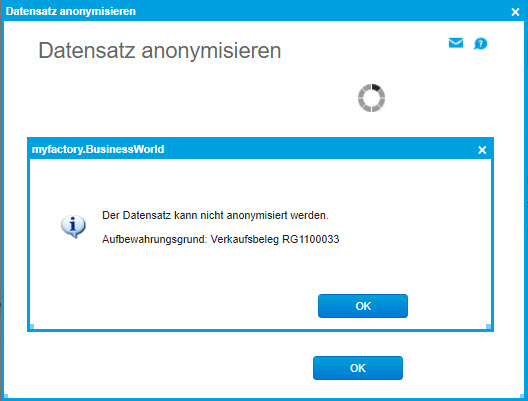
Zum Anfang
Ansprechpartner anonymisieren
Sie haben nicht nur die Möglichkeit, einen Adressdatensatz selbst aus dem System zu löschen, sondern können auch gezielt einen oder mehrere Ansprechpartner einer Adresse anonymisieren. Der zugehörige Anonymisierungsassistent ist dabei funktionsgleich mit dem Anonymisierungsdialog für Adressen.
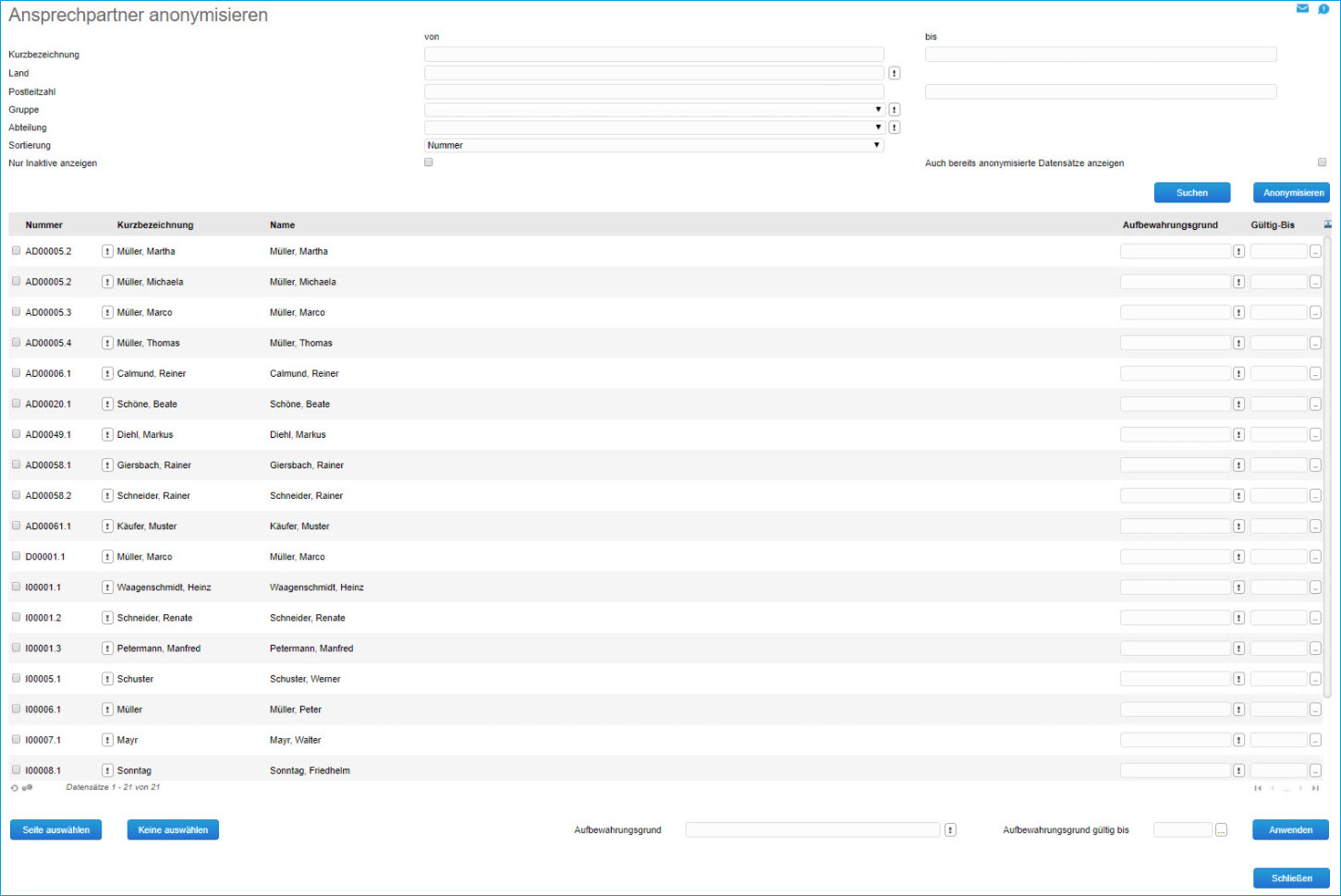
Wenn ein spezieller Ansprechpartner eines Adressdatensatzes anonymisiert wurde, so sind dessen Daten im "Ansprechpartner"-Register nur noch in Form der Platzhalter-Punkte vorhanden. Gleiches gilt für das Feld "Ansprechpartner" in den Belegdetails eines Verkaufs- oder Einkaufsbelegs. Findet die Anonymisierungsprüfung der myfactory dort einen Eintrag, so wird dieser anonymisiert und ebenfalls durch Platzhalter-Punkte ersetzt.
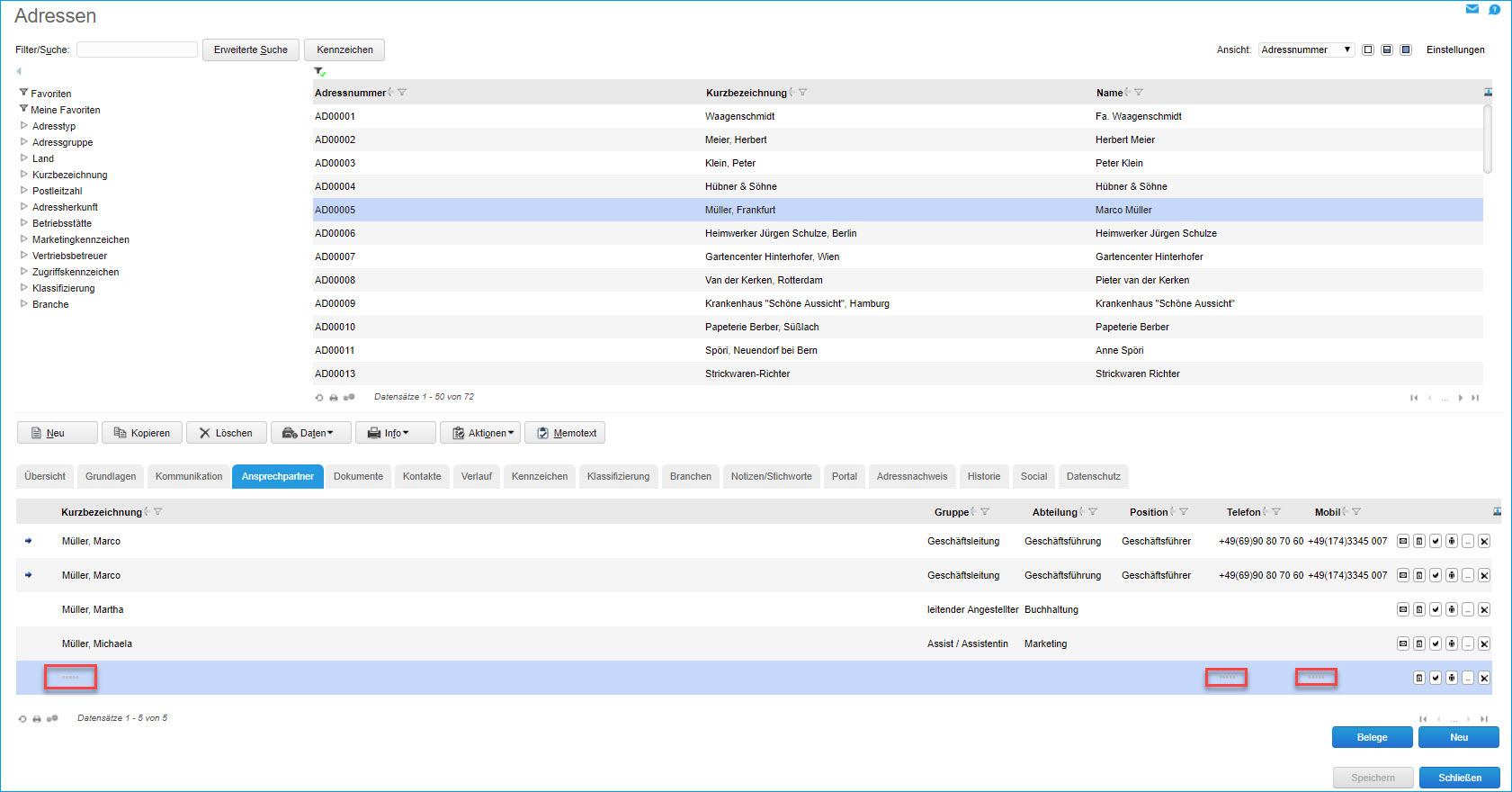
Zum Anfang
Weitere Informationen zum Thema:
